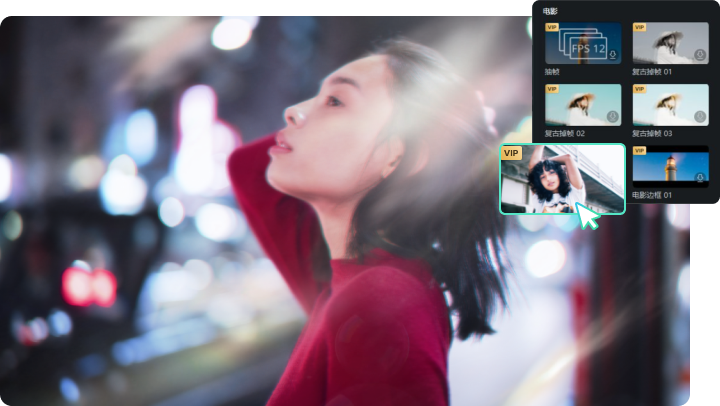视频背景虚化(或称景深效果)是通过将视频主体与背景区分开来,使背景变得模糊,从而突出主体。那么视频背景虚化怎么调整?这个效果可以通过专业摄像设备实现,例如使用大光圈镜头或浅景深设置,但也可以在后期制作中通过软件实现。
1、使用大光圈镜头
大光圈镜头(如f/1.8或更低)能产生浅景深,使得背景虚化效果更明显。这种方法适用于单反或无反相机。
2、增加主体与背景的距离
通过增加主体和背景之间的距离,也可以增强背景的虚化效果。主体离镜头越近,背景离镜头越远,虚化效果越显著。

3、使用长焦镜头
长焦镜头(例如70-200mm)可以压缩景深,使得背景更容易虚化。拍摄时,可以使用较长焦段,进一步增强背景模糊效果。
如果在拍摄过程中没有达到理想的背景虚化效果,后期制作软件可以弥补这一不足。以下是使用万兴喵影进行背景虚化的方法:
方法一:一键快速模糊
万兴喵影提供了一个便捷的快速模糊功能,只需打开背景模糊选项,AI会自动处理。

导入视频:将你需要编辑的视频导入万兴喵影,并拖到时间轴上。
启用背景模糊:选择视频片段,在右侧面板的视频基础标签页中找到“背景”部分,点击一键模糊背景功能,AI会自动识别人像和背景。
应用模糊效果:开启模糊选项,选择适合的模糊样式和程度,万兴喵影会自动模糊背景,保持人物清晰。
方法二:使用背景模糊特效
与整体模糊不同,万兴喵影的AI特效能够自动识别背景和主题,实现背景模糊效果。

导入视频:将视频文件导入万兴喵影并放置在时间轴上。
选择特效:在特效库中找到“背景模糊”特效,并将其拖到视频片段上。
应用特效:将特效拖放到视频轨道上,软件会自动识别并模糊背景,保持主题清晰。
方法三:抠像处理背景
万兴喵影能够智能识别视频中的人物,并进行背景处理,使主体更加突出。
导入视频:将视频文件导入万兴喵影并拖动到时间轴上。
复制视频轨道:在时间轴上复制一份视频轨道。

抠出人物:在复制的视频轨道上使用AI智能抠图工具,将人物从背景中抠出。

模糊背景:对原视频轨道应用整体模糊特效,将抠出的人物放在模糊的背景上,突出主体。

背景虚化不仅可以增加视频的美观度,还能突出视频主体,使观众更容易集中注意力。以下是一些常见的应用场景和背景虚化怎么调的技巧:
1、人像视频
在拍摄人物访谈、Vlog或宣传片时,通过背景虚化突出人物,使其成为视频的焦点。

2、产品展示
在产品展示视频中,背景虚化可以减少背景干扰,突出产品细节,提升观赏体验。
3、艺术效果
通过虚化背景,可以营造出梦幻、浪漫的氛围,增强视频的艺术感。
视频背景虚化是一种常用的视觉效果,通过专业的拍摄技术或后期制作软件都可以实现。万兴喵影作为一款简便易用的视频编辑软件,其一键虚化功能使得背景模糊效果的实现更加轻松。无论是拍摄过程中还是后期制作,都需要灵活运用工具和技巧,以达到最佳的视觉效果。通过不断练习和探索,用户可以掌握更加高级的背景虚化方法,为视频创作增添更多可能性。